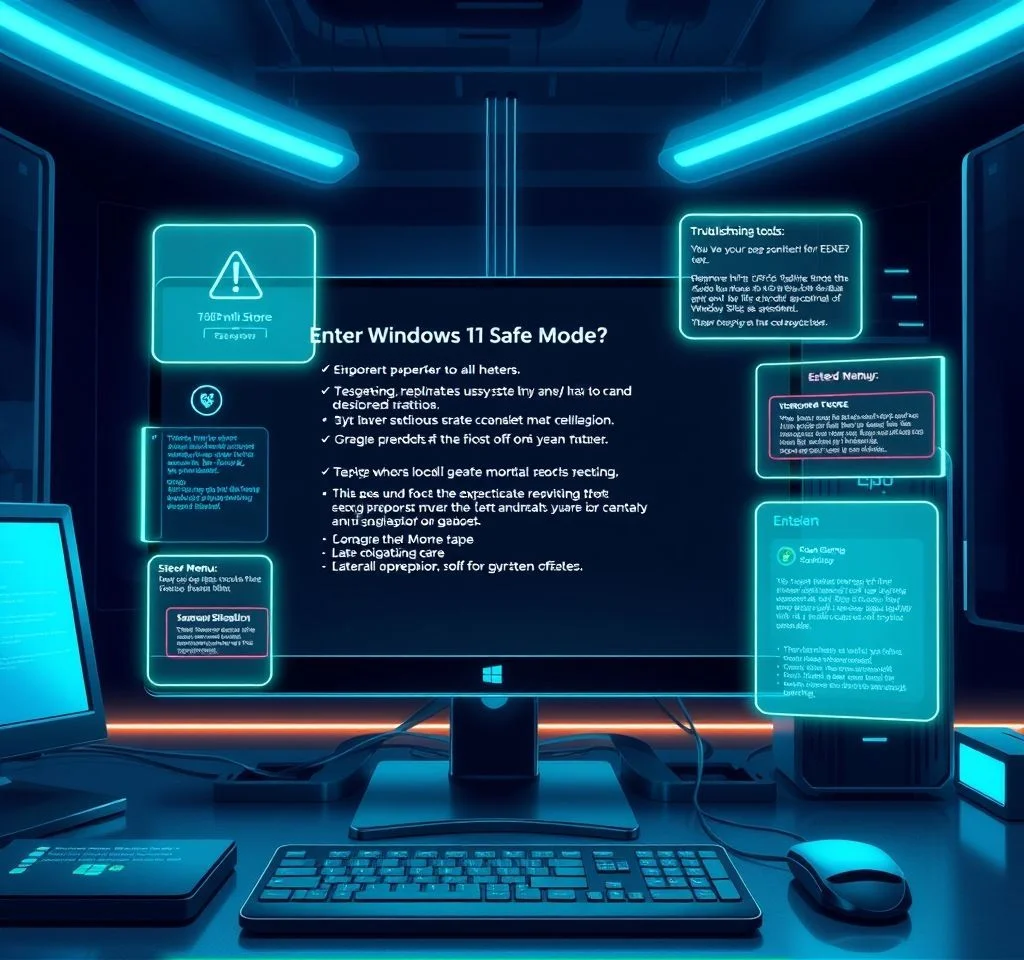
윈도우11 안전모드는 시스템에 문제가 발생했을 때 최소한의 드라이버와 서비스만으로 컴퓨터를 실행할 수 있는 중요한 기능입니다. 바이러스 감염, 시스템 충돌, 드라이버 오류 등의 문제가 발생했을 때 안전모드를 통해 문제를 진단하고 해결할 수 있습니다. 윈도우7과 달리 윈도우11에서는 F8키를 눌러 진입하는 방식이 사라져 새로운 방법들을 알아야 합니다. 이 글에서는 윈도우11 안전모드에 진입하는 다양한 방법과 각 상황별 최적의 해결책을 자세히 설명하겠습니다.
Shift 키와 다시시작을 이용한 안전모드 진입
정상적으로 윈도우11에 로그인할 수 있는 상황에서 가장 간단하게 안전모드에 진입하는 방법입니다. 시작 메뉴를 클릭하고 전원 버튼을 누른 후 Shift 키를 누른 상태에서 다시시작을 클릭하면 됩니다. 이 방법을 사용하면 평소와 다르게 제조사 로고에서 잠시만 기다려주세요라는 메시지가 나타나며 파란색 옵션 선택 화면이 표시됩니다. 문제 해결을 선택한 다음 고급 옵션으로 들어가서 시작 설정을 찾아 다시시작을 누르면 안전모드 선택 화면이 나타납니다. 이때 4번을 누르면 기본 안전모드로, 5번을 누르면 네트워킹이 포함된 안전모드로 진입할 수 있습니다. 마이크로소프트 공식 가이드에서도 이 방법을 우선적으로 추천하고 있습니다.
윈도우11 설정 앱을 통한 안전모드 접근
Windows 키와 I를 동시에 눌러 설정 앱을 열고 시스템 메뉴로 이동합니다. 복구 섹션에서 고급 시작 옵션 옆의 지금 다시시작 버튼을 클릭하면 작업 중인 내용을 저장하라는 알림이 나타납니다. 저장을 완료한 후 다시시작을 누르면 파란색 화면의 옵션 선택 메뉴가 표시됩니다.
- 설정 앱에서 시스템 → 복구 → 고급 시작 순서로 진행
- 작업 중인 파일을 미리 저장한 후 재시작 진행
- 문제 해결 → 고급 옵션 → 시작 설정 → 재시작 선택
- 숫자 키 4, 5, 6을 눌러 원하는 안전모드 유형 선택
강제 종료를 통한 자동 복구 모드 활용
컴퓨터가 정상적으로 부팅되지 않을 때 사용할 수 있는 방법입니다. 윈도우11은 연속으로 3번 부팅에 실패하면 자동으로 복구 환경으로 진입하는 기능이 있습니다. 전원 버튼을 눌러 컴퓨터를 켠 후 제조사 로고가 나타나는 순간 전원 버튼을 3-5초간 길게 눌러 강제 종료시킵니다. 이 과정을 3번 반복하면 Windows가 제대로 로드되지 않았다는 메시지와 함께 고급 복구 옵션 확인 버튼이 나타납니다. 이를 클릭하면 안전모드 진입 옵션을 선택할 수 있습니다.
| 단계 | 작업 내용 | 결과 |
|---|---|---|
| 1차 강제종료 | 제조사 로고에서 전원버튼 3-5초 누름 | 시스템 강제 종료 |
| 2차 강제종료 | 동일한 방법으로 재시도 | 시스템 강제 종료 |
| 3차 강제종료 | 동일한 방법으로 재시도 | 자동 복구 모드 진입 |
| 복구 옵션 | 고급 복구 옵션 확인 클릭 | 안전모드 선택 화면 표시 |
로그인 화면에서 Shift 키 활용법
자동 로그인을 설정하지 않은 경우 로그인 화면에서도 안전모드에 진입할 수 있습니다. 윈도우11 로그인 화면 오른쪽 하단의 전원 아이콘을 클릭할 때 Shift 키를 누른 상태에서 다시시작을 선택하면 됩니다. 이 방법은 자동 로그인을 사용하지 않는 사용자들에게 유용한 옵션입니다. Dell 기술 지원에서도 이 방법을 공식적으로 지원하고 있습니다. 로그인 화면에서 전원 메뉴가 보이지 않는 경우 화면을 클릭하거나 키보드를 눌러 활성화시킨 후 시도해보시기 바랍니다. 이 방법은 컴퓨터가 부분적으로만 작동하는 상황에서 특히 유용합니다.
명령 프롬프트를 이용한 안전모드 설정
고급 사용자를 위한 명령어 기반 방법입니다. Windows 키를 누르고 cmd를 검색하여 명령 프롬프트를 관리자 권한으로 실행합니다. bcdedit /set {default} safeboot minimal 명령어를 입력하고 Enter를 누르면 작업이 성공적으로 완료되었다는 메시지가 나타납니다. 이후 컴퓨터를 재시작하면 자동으로 안전모드로 부팅됩니다. 중요한 점은 이 방법을 사용하면 매번 안전모드로 부팅되므로 문제 해결 후 bcdedit /deletevalue {default} safeboot 명령어를 실행하여 설정을 해제해야 합니다. 마이크로소프트 커뮤니티에서도 이 방법의 유효성을 확인할 수 있습니다.
USB 복구 드라이브를 활용한 안전모드 진입
시스템이 완전히 손상되어 어떤 방법으로도 부팅이 불가능한 경우 사용할 수 있는 최후의 방법입니다. 다른 정상적인 윈도우11 컴퓨터에서 USB 복구 드라이브를 생성한 후 문제가 있는 컴퓨터에 연결하여 부팅합니다. USB 드라이브로 부팅 후 키보드 레이아웃을 선택하고 옵션 선택 화면에서 문제 해결을 클릭합니다. 이후 과정은 앞서 설명한 방법들과 동일하게 고급 옵션에서 시작 설정으로 진입하여 안전모드를 선택할 수 있습니다. 이 방법은 하드웨어 문제나 심각한 시스템 오류로 인해 다른 모든 방법이 실패했을 때의 해결책입니다.
안전모드 유형별 선택 가이드와 활용법
윈도우11 안전모드는 세 가지 유형으로 구분됩니다. 기본 안전모드는 최소한의 드라이버와 서비스만 로드하여 가장 안전한 환경을 제공하며 네트워크 연결은 차단됩니다. 네트워킹 포함 안전모드는 기본 안전모드에 네트워크 드라이버를 추가하여 인터넷 연결이 가능하지만 무선 연결은 지원하지 않습니다. 명령 프롬프트 포함 안전모드는 그래픽 인터페이스 대신 명령줄 인터페이스만 제공하여 고급 사용자들이 시스템 복구 작업을 수행할 때 사용합니다. EaseUS 기술 가이드에 따르면 일반 사용자는 대부분의 경우 기본 안전모드나 네트워킹 포함 안전모드를 선택하는 것이 좋습니다. 각 모드를 선택할 때는 해결하려는 문제의 성격과 필요한 기능을 고려하여 결정해야 합니다.
안전모드에서 문제 해결 및 정상 부팅 복원
안전모드 진입 후에는 최근 설치한 소프트웨어나 드라이버를 제거하고 시스템 복원을 실행하거나 바이러스 검사를 수행할 수 있습니다. 문제 해결이 완료되면 정상 모드로 돌아가기 위해 단순히 컴퓨터를 재시작하면 됩니다. 만약 안전모드에서 벗어나지 못하고 계속 안전모드로 부팅된다면 시스템 구성 유틸리티를 실행하여 설정을 확인해야 합니다. Windows 키와 R을 눌러 실행 창을 열고 msconfig를 입력한 후 부팅 탭에서 안전 부팅 옵션이 체크되어 있는지 확인하고 해제합니다. 안전모드는 시스템 문제 해결을 위한 임시적인 환경이므로 문제 해결 후에는 반드시 정상 모드로 복원해야 합니다. 정기적인 시스템 백업과 복원 지점 생성을 통해 이러한 문제 상황을 예방하는 것이 가장 좋은 방법입니다.



